In dit artikel beschrijven wij hoe u uw e-mailadres kunt instellen op Outlook.
Let op: Deze afbeeldingen komen uit het besturingssysteem Windows 10.
Stap 1) Ga naar start en zoek naar configuratiescherm.

Stap 2) Na het openen van het configuratiescherm moet u eerst de weergave wijzigen naar “Kleine pictogrammen”

Klik op Mail (Microsoft Outlook 2016).

Stap 3) Klik op “profielen weergeven”.

Stap 4) Klik op toevoegen.
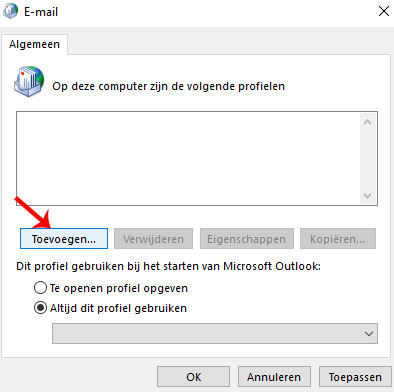
Stap 5) Vul de gewenste profielnaam in. Wij raden het e-mailadres aan dat wordt ingesteld. Klik op “OK” om door te gaan.

Stap 6) Er verschijnt een nieuw venster. Kies hier “Handmatige instelling of extra servertypen” en klik op “Volgende”
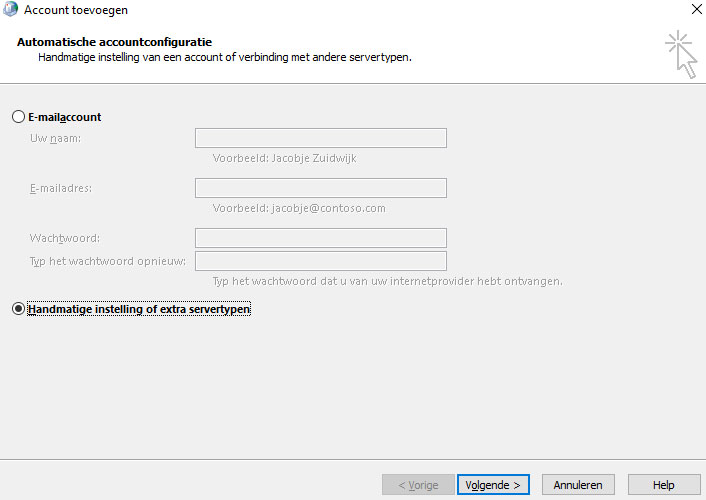
Stap 7) Klik op “POP of IMAP”
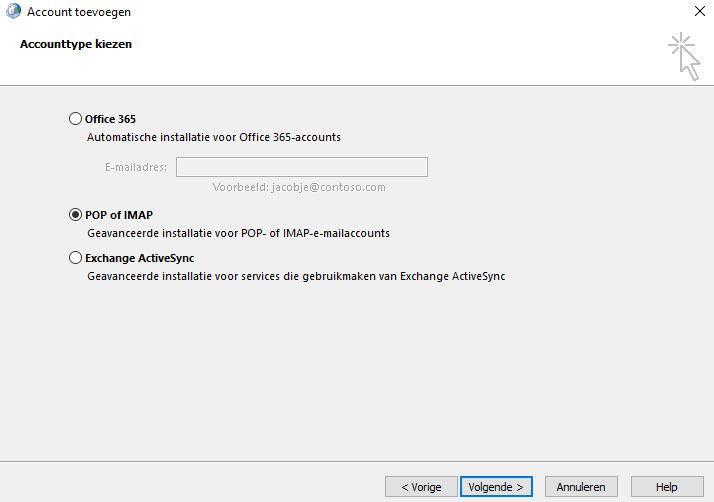
Stap 8) Vul de nodige gegevens in en klik op volgende:
Naam: De gewenste naam. Wij kiezen voor het e-mailadres.
E-mailadres: Het in te stellen e-mailadres.
Type account: IMAP
Server voor inkomende mail: uhost.email
Server voor uitgaande mail (SMTP): uhost.email
Gebruikersnaam: Het in te stellen e-mailadres.
Wachtwoord: Het wachtwoord dat bij het e-mailadres hoort.
Beveiligd-wachtwoordverificatie (SPA) is verplicht: uitvinken
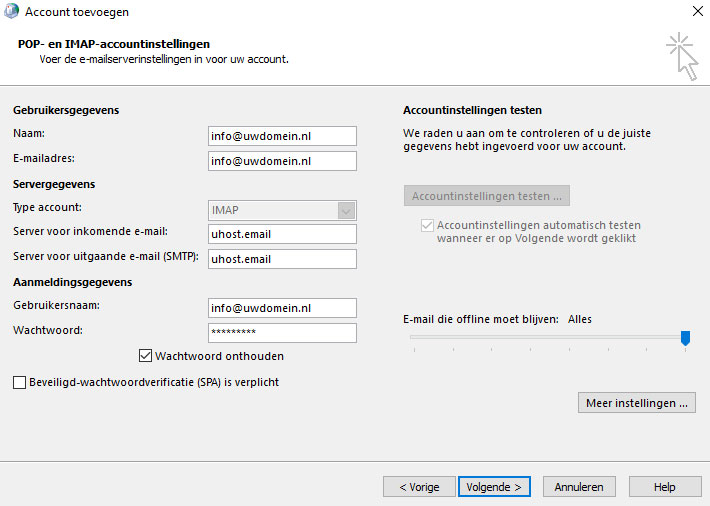
Stap 9) Na het klikken op volgende wordt de verbinding met de server getest en er wordt een testmail verzonden. Als beide vinkjes op groen staan kan het scherm worden gesloten.
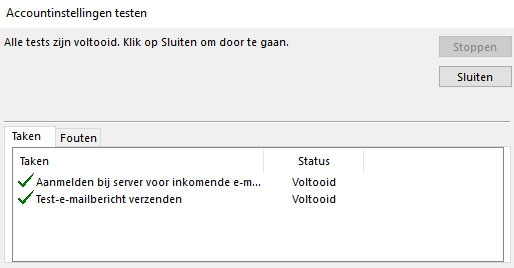
Stap 10) Klik op voltooien.
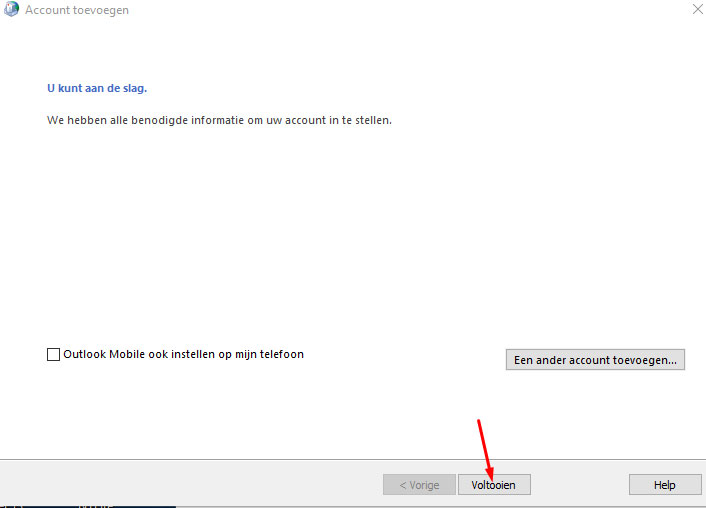
Stap 11) Klik op OK om het scherm af te sluiten.
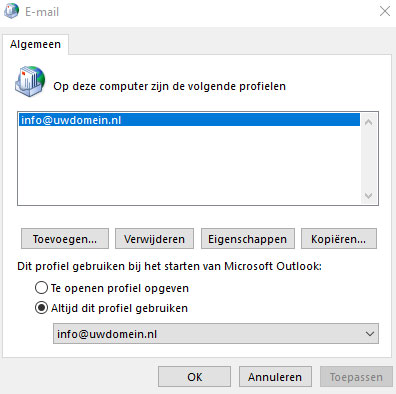
Stap 12) Start nu outlook op. Uw e-mailadres is nu ingesteld en kan gebruikt worden.
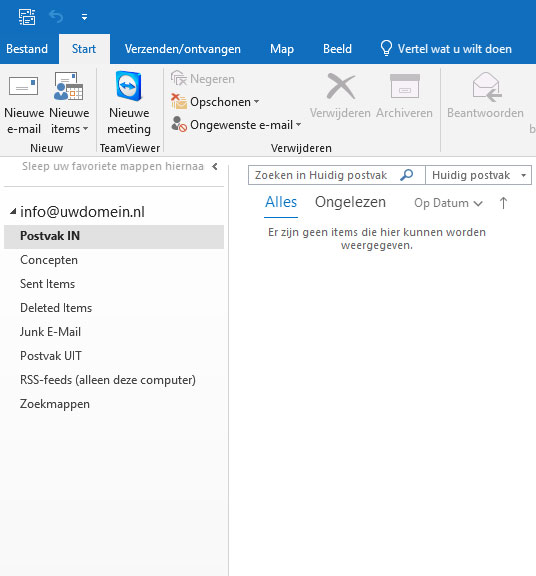
Om nog een e-mailadres in stellen volg dan stap 1 en 2 en daarna de stappen hieronder.
Stap 3) Klik op “E-mailaccounts”.
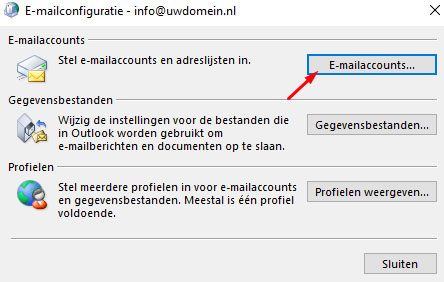
Stap 4) Klik op nieuw om een nieuw e-mailaccount toe te voegen.

Ga nu weer verder bij stap 6 bij bovenstaande instructie om het e-mailaccount in te stellen.